解决方法:遇到这种方法,首先要检查系统自带防火墙是否关闭。开始-设置-控制面板-安全中心-windows防火墙-关闭。
服务是否设置正常:Work Station服务-启动-自动。server服务--启动—自动。
组策略权限设置:
1、Guest用户:计算机配置—windows设置—安全选项—“账户:来宾账户状态--已启用”
2、计算机配置—windows设置—安全选项--本地策略--用户权利指派--拒绝从网络访问这台计算机选项-里面的GUEST账号删掉(如果不行可以试试里面清空所有账号)。
3、计算机配置—windows设置—安全选项--“网络访问:本地账号的共享和安全模式”将默认设置“仅来宾→本地用户以来宾身份验证”,更改为“经典→本地用户以自己的身份验证”(注:组策略呼出命令---- gpedit.msc)
通过以上方法,检查网络设置及计算机网络设置是否正常。检查完后,从新添加打印机,打印机就可以正常工作了。
现象六:硬件、病毒及网络防火墙问题
在我们安装好驱动程序后,打印机有的时候仍然不能够正常实现网络共享打印,在排除了网上邻居、远程服务器、驱动等设置问题后,我们就要详细地检查我们自身的PC机了。很多时候在杀毒软件、防火墙的阻止下,计算不能正常联通远程打印机,造成打印失败。
解决方法:检查本机防火墙、杀毒软件设置,在不能正常打印的情况下,关闭这些软件,看看死否能够解决远程打印机问题。同时,用户要做好计算机杀毒工作,确保不是因为感染病毒造成的系统文件丢失,而造成的计算机不能正常打印。